12 최고의 무 전화 (1) 당신이 알아야 할 팁과 요령
잡집 / / August 27, 2022
Nothing Phone(1)은 여러 가지 이유로 많은 과대 광고를 생성했습니다. 독특한 디자인을 가진 몇 안되는 최신 전화기 중 하나입니다. 글리프 라이트 눈에 띄는 것. Nothing Phone(1)의 또 다른 뛰어난 기능은 클린 소프트웨어입니다. 간결하고 깨끗하지만 Nothing OS에는 유용한 기능이 많이 있습니다.

Android는 사용자 지정에 관한 모든 것이므로 기기를 최대한 활용하기로 결정했습니다. 전화를 선택한 모든 소비자를 위한 최고의 Nothing Phone (1) 팁 및 트릭 핸드폰. 있다 아무것도 아님 모두를위한 무언가!
1. 음악 시각화 활성화
상자에서 꺼내자마자 사용할 수 있는 Nothing Phone(1)의 Glyph 표시등에는 몇 가지 기능이 있습니다. 그러나 숨겨진 기능인 음악 시각화를 가능하게 하는 하나의 부활절 달걀이 있습니다. 활성화되면 Glyph 조명이 휴대폰에서 재생 중인 음악과 동기화되어 멋진 효과를 줄 것입니다. 비밀 기능을 활성화하는 방법은 다음과 같습니다.
1 단계: Nothing Phone에서 전화 앱을 엽니다(1).

2 단계: 다이얼러에 임의의 번호를 입력하고 상단에서 '새 연락처 만들기'를 선택합니다.
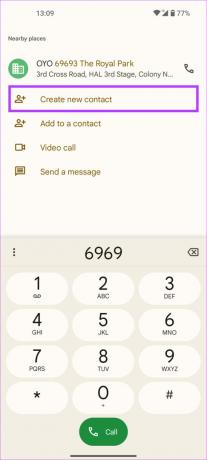
3단계: 이것은 중요한 단계입니다. 연락처의 이름을 입력하라는 메시지가 표시되면 아브라. 나머지 필드는 비워 두고 저장을 탭합니다.
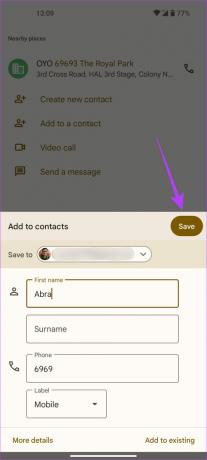
4단계: 이제 설정 앱을 열고 글리프 인터페이스 옵션을 선택합니다.

5단계: 벨소리를 탭하고 사용자 지정 연락처에서 '연락처 추가'를 선택합니다.
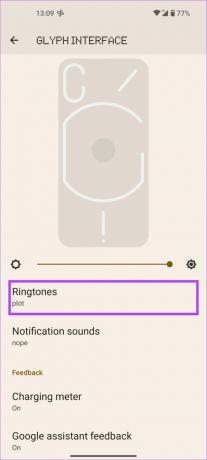

6단계: 전화에서 연락처를 선택하라는 메시지가 표시되면 Abra를 선택합니다.
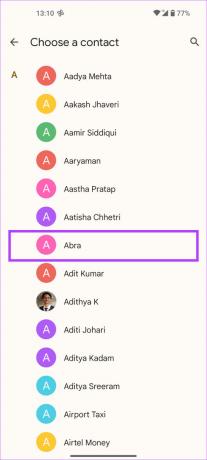
7단계: 없음 벨소리를 누릅니다.
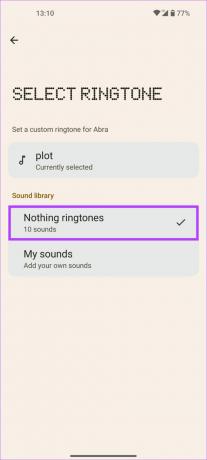
8단계: 벨소리를 선택하고 저장을 눌러 벨소리를 설정합니다.
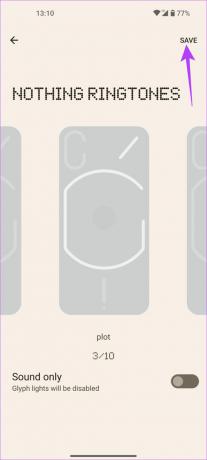
그러면 Nothing Phone(1)의 음악 시각화 옵션이 잠금 해제됩니다. 다음으로 활성화해야 합니다.
9단계: Glyph Interface 설정으로 돌아가서 하단의 음악 시각화를 탭합니다.


10단계: 이 기능을 활성화하려면 음악 시각화를 켜십시오.

2. 카메라 앱에서 글리프 라이트 사용
다음은 Nothing Phone(1)의 Glyph 조명의 실제 사용 사례입니다. 어두운 곳에서 사진을 클릭하는 경우 글리프 라이트를 사용하여 장면을 밝게 할 수 있습니다. 글리프 라이트는 카메라 플래시와 비교할 때 더 부드럽고 더 확산되어 더 나은 대안이 됩니다. 더 많은 빛이 필요하기 때문에 매크로 샷을 클릭할 때도 유용합니다.
카메라를 사용하는 동안 글리프 라이트를 사용하는 방법은 다음과 같습니다.
1 단계: Nothing Phone(1)에서 카메라 앱을 엽니다.

2 단계: 사용하려는 모드로 전환한 다음 왼쪽 상단 모서리에 있는 플래시 아이콘을 탭합니다.

3단계: Glyph 조명 모드에 도달할 때까지 여러 번 누릅니다.

이 모드에서는 후면의 모든 Glyph LED가 켜져 장면을 비춥니다. 다른 여러 가지가 있습니다 Nothing Phone (1) 카메라 팁 및 요령 촬영 경험을 향상시키기 위해 확인할 수 있습니다!
3. 올웨이즈 온 디스플레이
이전에 올웨이즈 온 디스플레이를 사용한 적이 없다면 휴대전화 화면을 항상 켜져 있는 기능으로 추측할 필요가 없습니다. 시간, 날짜, 대기 중인 알림 등을 자주 확인할 수 있습니다. 올웨이즈 온 디스플레이 사용, 편리하게 만듭니다. Nothing Phone(1)에서 활성화하는 방법은 다음과 같습니다.
1 단계: 휴대전화에서 설정 앱을 열고 디스플레이로 이동합니다.


2 단계: 잠금 화면 옵션을 탭하고 '항상 잠금 화면의 기본 정보 표시'를 토글합니다.

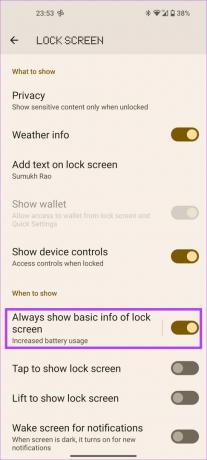
3단계: 이제 '항상 잠금 화면의 기본 정보 표시'를 탭하고 하루 중 언제든지 올웨이즈 온 디스플레이가 꺼지지 않게 하려면 일정을 없음으로 설정하십시오.
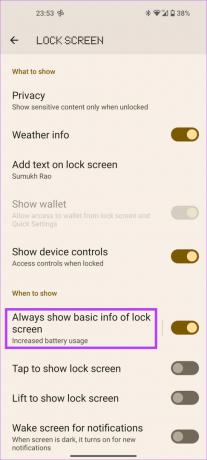
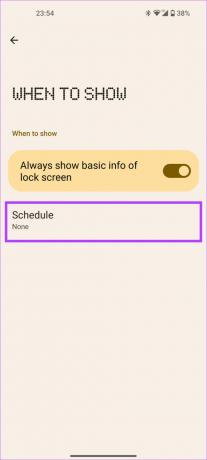
4. 지문 스캐너 아이콘 표시
아무것도 없는 전화(1)에는 디스플레이 지문 스캐너 장치의 잠금을 해제합니다. 화면이 꺼지면 지문 스캐너를 찾기 어려울 수 있습니다. 따라서 전화기를 약간 움직일 때마다 지문 아이콘을 표시하는 옵션은 없습니다. 이렇게 하면 스캐너를 쉽게 찾고 휴대전화의 잠금을 해제할 수 있습니다. 활성화하는 방법은 다음과 같습니다.
1 단계: 휴대전화에서 설정 앱을 열고 화면 잠금 및 보안으로 이동합니다.

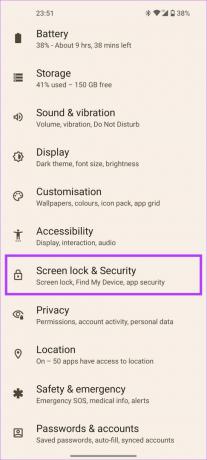
2 단계: 지문을 누르고 PIN을 입력하여 메뉴에 액세스합니다.

3단계: '지문 아이콘 표시'를 켭니다.
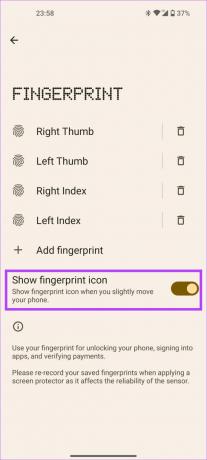
5. Tesla 연결 및 제어
기본적으로 전화기에서 자동차를 제어할 수 있는 기능을 Nothing Phone(1)에 통합하기 위해 Tesla와 협력한 것은 없습니다. Tesla가 있는 경우 이를 설정하는 방법은 다음과 같습니다.
1 단계: 설정 앱을 열고 실험 기능으로 이동합니다.

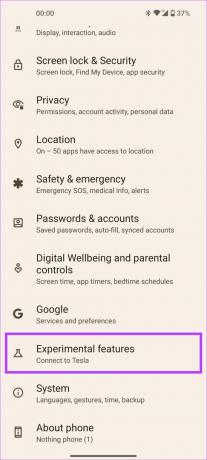
2 단계: Tesla에 연결 옵션을 선택합니다.
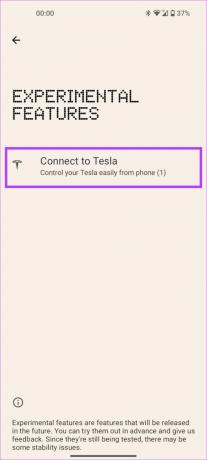
3단계: 연결을 다시 한 번 탭하고 Tesla 계정으로 로그인합니다. 그게 다야!

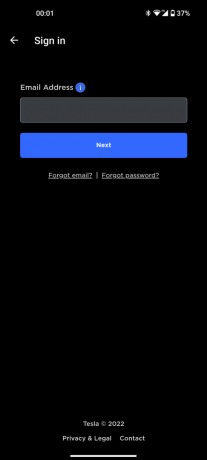
6. 홈 화면 및 UI 사용자 지정
Android 12에서는 사용 중인 배경 화면과 일치하는 UI 전체의 색상으로 Material You 디자인 언어를 도입했습니다. Nothing Phone(1)을 사용하면 다음 기능과 함께 UI 색상을 변경할 수 있습니다. 사용자 정의 아이콘 팩 사용 런처에서. 어떻게 할 수 있는지 봅시다!
1 단계: 홈 화면의 빈 공간을 길게 누르고 사용자 지정을 선택합니다.
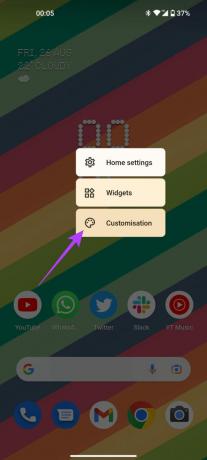
2 단계: 배경화면 및 스타일을 탭합니다.
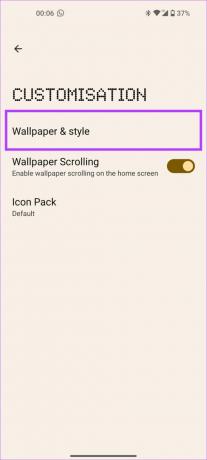
3단계: 하단에 색상 팔레트가 표시됩니다. 가장 마음에 드는 것을 선택하면 UI 전체에 설정됩니다.

4단계: 기본 옵션이 마음에 들지 않으면 기본 색상을 탭하여 인터페이스를 테마로 하는 4가지 간단한 색상 중에서 선택하십시오.


5단계: 같은 페이지에서 아래로 스크롤하면 앱 그리드 옵션을 찾을 수 있습니다. 그것을 탭하면 홈 화면에서 보고 싶은 앱의 수를 선택할 수 있습니다.

완료되면 이전 화면으로 돌아갑니다.
6단계: 아이콘 모양을 변경하려면 아이콘 팩 옵션을 선택하십시오.

7단계: 이제 이미 설치한 아이콘 팩을 선택하거나 추가 버튼을 눌러 Play 스토어에서 아이콘 팩 목록을 볼 수 있습니다.


이것은 Nothing Phone 1의 기능을 사용하여 원하는 대로 홈 화면을 사용자 정의하는 방법입니다.
7. 게임 중 게임 모드 사용
스마트폰 게임은 그 어느 때보다 인기가 있습니다. COD 모바일에서 오랜 시간을 보내거나 Nothing Phone(1)에서 Genshin Impact의 영상을 즐기는 경우 게임 모드가 활성화된 상태에서 수행해야 합니다. 이렇게 하면 게임을 하는 동안 방해 요소를 방지하는 데 도움이 됩니다. 활성화하려면 단계를 따르십시오.
1 단계: 휴대전화에서 설정 앱을 열고 시스템으로 이동합니다.


2 단계: 게임 모드 옵션을 선택하고 앱을 누릅니다.
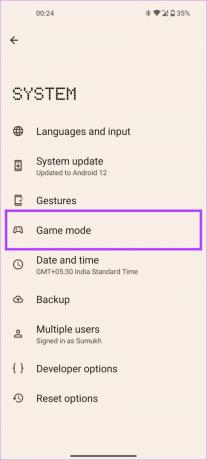
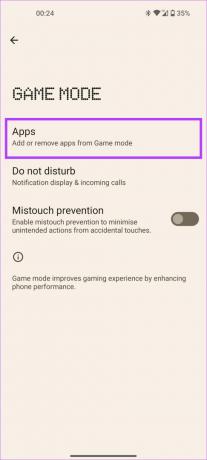
3단계: 앱 추가 옵션을 선택하고 '+' 아이콘을 눌러 게임 모드를 활성화하려는 모든 게임을 선택합니다.
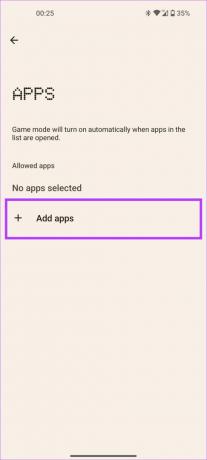
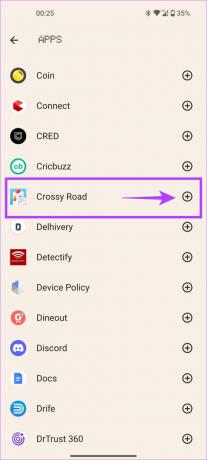
6단계: 완료되면 뒤로 돌아가서 미스터치 방지를 활성화하여 게임 시 스와이프 제스처를 활성화하지 않도록 합니다.
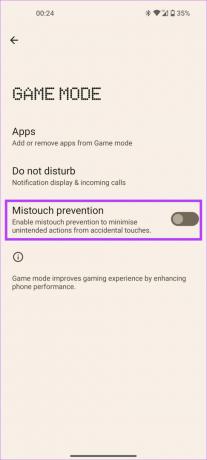
8. 화면 주의 활성화
화면 주의는 화면을 보고 있는 시간까지 화면을 켜진 상태로 유지하는 Nothing Phone(1) 기능입니다. 이와 같은 기사를 읽는 동안 휴대전화의 디스플레이가 꺼지는 것을 원하지 않는 경우에 유용합니다. 활성화하는 방법은 다음과 같습니다.
1 단계: 설정 앱을 열고 디스플레이로 이동합니다.


2 단계: 화면 시간 초과를 누르고 화면 주의를 켜십시오.

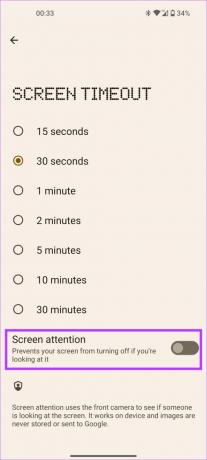
이제 디스플레이를 보고 있을 때 지정된 시간이 지나도 화면이 꺼지지 않습니다.
9. 배터리 공유로 다른 전화기를 무선으로 충전
Nothing Phone(1)은 해당 가격대에 무선 충전 기능을 제공하는 몇 안 되는 기기 중 하나입니다. 그러나 무선 충전과 함께 장치는 역방향 무선 충전도 지원합니다. 활성화되면 충전하려는 전화기를 Nothing Phone(1) 뒷면에 놓기만 하면 충전이 시작됩니다!
1 단계: 휴대전화에서 설정 앱을 열고 배터리로 이동합니다.

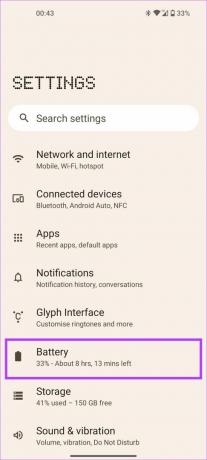
2 단계: 배터리 공유를 탭하고 '배터리 공유 허용'을 켭니다.
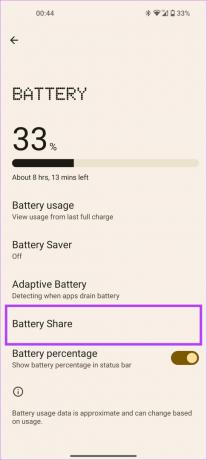
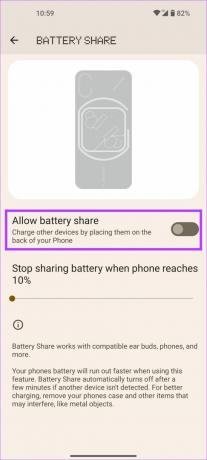
3단계: 슬라이더를 사용하여 배터리 공유가 작동을 중지할 비율을 선택하십시오. 휴대전화의 배터리 잔량이 해당 비율 아래로 내려가면 배터리 공유가 중지됩니다.

Nothing Phone(1)의 뒷면에 Qi 지원 장치를 놓으면 이제 충전이 시작되고 무선 충전 코일 주변의 빛나는 LED를 통해 표시됩니다. 꽤 인상적이지 않습니까?
10. 잠금 모드
당신이 잠든 동안 누군가가 당신의 지문을 사용하여 어떻게 당신의 전화를 잠금 해제할 수 있는지 궁금해 한 적이 있습니까? 글쎄, 잠금 모드는 정확히 그것을 방지합니다. 활성화된 경우 PIN을 사용하여 휴대전화의 잠금을 해제해야 하며, 그런 다음에야 지문을 사용하여 휴대전화의 잠금을 해제할 수 있습니다. 잠금 모드에 액세스하는 방법은 다음과 같습니다.
1 단계: Nothing Phone(1)의 전원 버튼 + 볼륨 업 버튼을 동시에 누릅니다. 그러면 전원 메뉴가 나타납니다.
2 단계: 잠금을 탭합니다.
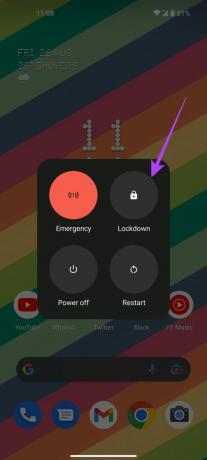
휴대전화가 즉시 잠깁니다. 지문이나 기타 생체 인식을 사용할 수 없으므로 잠금을 해제하려면 PIN을 입력해야 합니다.


11. 제스처로 빠르게 카메라 열기
휴대전화에서 무엇을 하든, Nothing Phone(1)의 제스처를 사용하여 즉시 카메라를 열 수 있습니다. 다음 단계에 따라 활성화할 수 있습니다.
1 단계: 휴대전화에서 설정 앱을 열고 시스템으로 이동합니다.


2 단계: 제스처 옵션을 선택하고 '빨리 카메라 열기'를 탭합니다.
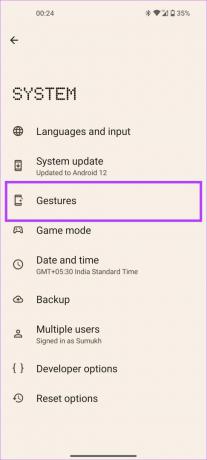
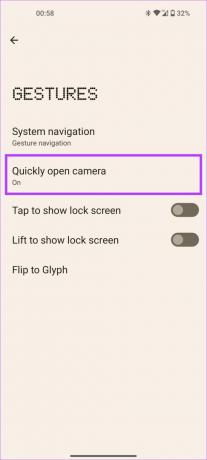
4단계: '빨리 카메라 열기'를 켭니다.
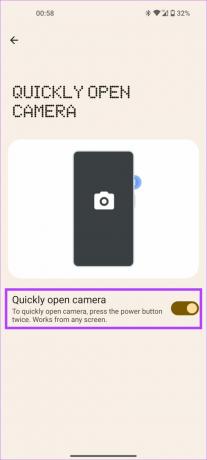
이제 휴대폰이 잠긴 상태에서도 휴대폰의 전원 버튼을 두 번 누르면 카메라 앱이 열립니다.
12. 특정 번호의 전화 자동 녹음
통화 녹음은 많은 사용자가 매우 정기적으로 사용하는 기능입니다. Nothing Phone(1)의 전화 앱을 통해 통화를 녹음할 수 있지만 특정 번호의 통화를 자동으로 녹음하는 옵션도 있습니다. 설정 방법은 다음과 같습니다.
1 단계: 기기에서 전화 앱을 열고 오른쪽 상단 모서리에 있는 점 3개 메뉴를 탭합니다.
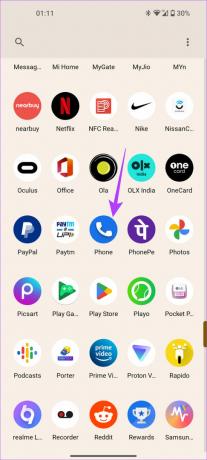
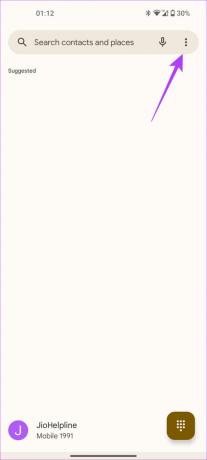
2 단계: 설정 옵션을 선택합니다.
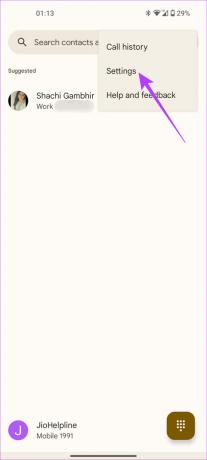
3단계: 일반에서 통화 녹음 옵션을 선택합니다.
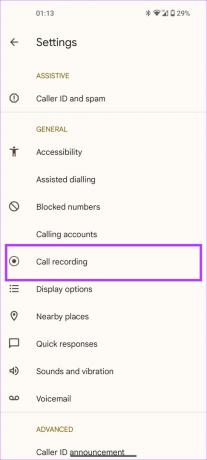
4단계: 여기에 항상 기록 섹션이 있습니다. 알 수 없는 모든 번호의 통화를 녹음하려면 '연락처에 없는 번호'를 켜십시오.

5단계: 특정 연락처의 통화를 자동으로 녹음하려면 선택한 번호를 선택합니다.
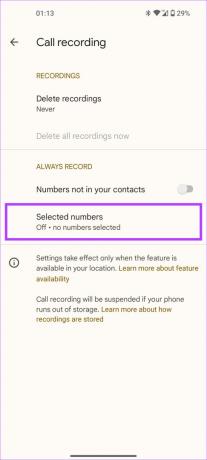
6단계: 이제 연락처 선택을 누르고 자동으로 통화를 녹음할 연락처 목록에서 번호를 선택합니다.
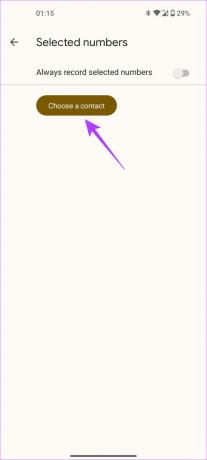
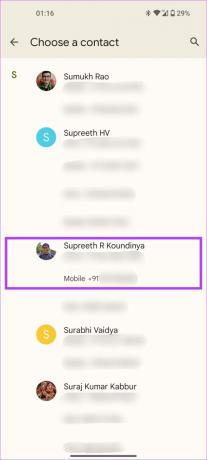
7단계: '선택한 번호를 항상 녹음'으로 전환합니다.
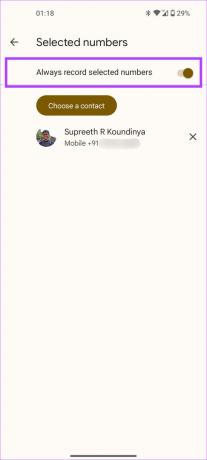
그 정도입니다. 선택한 연락처에 대한 자동 통화 녹음을 성공적으로 설정했습니다.
아무것도 사용하지 않는 경험 향상
Nothing Phone(1)의 소프트웨어는 다른 사용자 정의 UI만큼 기능이 풍부하지 않지만 전반적인 사용자 경험을 개선하는 자체적인 멋진 트릭 세트가 있습니다. Nothing Phone(1) 팁과 트릭에 대해 어떻게 생각하고 어떤 것이 가장 마음에 드나요? 아래 의견에 알려주십시오!
2022년 8월 26일 최종 업데이트
위의 기사에는 Guiding Tech를 지원하는 제휴사 링크가 포함될 수 있습니다. 그러나 편집 무결성에는 영향을 미치지 않습니다. 내용은 편향되지 않고 정통합니다.



